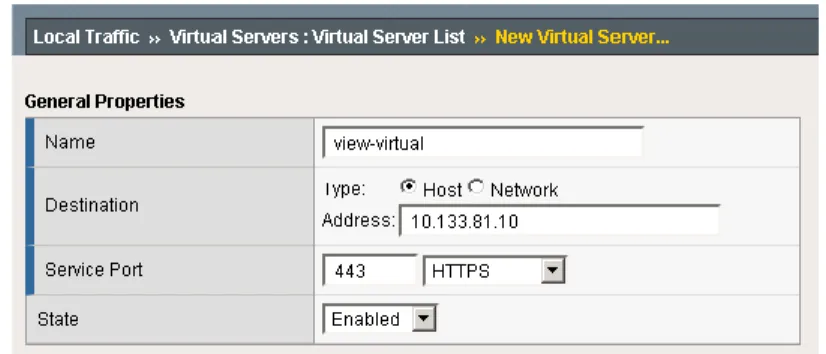VMware View 4.5
における
BIG-IP Edge Gateway
および
製品バージ ョ ンおよびバージ ョ ン履歴 ... 1-1 設定の流れ ...1-2
BIG-IP Edge Gateway の設定
リ モー ト ア ク セスの設定 ...1-4 接続プ ロ フ ァ イルの作成 ...1-6 Webtop の作成 ... 1-6 AAA サーバの作成 ... 1-7 Web Application の作成 ... 1-8 Access Profile の作成 ... 1-9 Visual Policy Editor での Access Profile の編集 ...1-10 Network Access バーチ ャ ルサーバ設定オ ブ ジ ェ ク ト の作成 ...1-15 プ ロ フ ァ イルの作成 ...1-15 iRule の作成 ...1-17 バーチ ャ ルサーバの作成 ...1-18
VMware View 4.5 におけ る BIG-IP LTM の導入
前提条件 と 設定上の注意 ...2-1
VMware Virtual Desktop Manager グ ローバル設定の変更 ...2-2
外部 URL の設定 ... 2-2
VMware Connection Broker に関する BIG-IP LTM シ ス テムの設定 ...2-3
ヘルスモ ニ タ の作成 ... 2-3 View Manager サーバプールの作成 ... 2-3 Universal Inspection Engine パーシ ス テ ン ス iRule の作成 ... 2-5 SSL 証明書 と キーの使用 ... 2-6 BIG-IP LTM プ ロ フ ァ イルの作成 ... 2-7 バーチ ャ ルサーバの作成 ...2-11
VMware View におけ る
VMware View 4.5 におけ る F5 製品の導入
本書は、VMware View (以前の Virtual Desktop Infrastructure: VDI) と 組み合わせたF5ネ ッ ト ワー ク ス製品の導入ガ イ ド です。VMware View を用いたシ ス テ ムにBIG-IP Local Traffic Manager(LTM)およ び BIG-IP Edge Gateway を導入する ためのガ イ ド と 設定手順を示 し ます。 VMware View の製品ポー ト フ ォ リ オに よ り 、 IT をデータ セン タ ーの 仮想デス ク ト ッ プで実行 し つつ、 エ ン ド ユーザは、 ロ ケーシ ョ ンに関 係な く 任意のデバ イ ス で使い慣れた環境に よ り 、すべてのアプ リ ケー シ ョ ンお よ びデー タ を一括で表示で き ます。 本導入ガ イ ド に記載の機能を使用す る こ と で、BIG-IP LTM は、 ク ラ イ ア ン ト のセ ッ シ ョ ン を維持 し 接続を管理で き ます。 他の実装では、 通常、 ソ ース ア ド レ ス のパーシ ス テ ン ス を使用す る ため、 単一IP ア ド レ ス か ら のすべての接続は 1 つのサーバに送信 さ れます。 BIG-IP LTM は、 本書で後述する iRule を使用する こ と に よ り 、 優れた精度で ト ラ フ ィ ッ ク を導 く こ と がで き る ため、接続サーバ上で よ り 均一な負 荷分散を実現で き ます。
BIG-IP Edge Gateway は、 ロ グオン前チ ェ ッ ク をエン ド ポ イ ン ト の ク ラ イ ア ン ト に提供 し て、2 要素認証お よ び さ ま ざ ま なバ ッ ク エ ン ド デ ィ レ ク ト リ サー ビ ス な ど、 幅広い認証 メ カ ニ ズ ム を サポー ト し ま す。Edge Gateway は、接続時に企業が所有 し ない ク ラ イ ア ン ト であ っ て もActive Directory グループポ リ シーを適用する こ と がで き ます。ま た、 認証後、Edge Gateway は、 暗号化 さ れていたか ど う かに関係な く 、 すべての VMware View 転送プ ロ ト コ ルの暗号化を保障 し ます。 こ れ ら の機能に よ り 、Edge Gateway は View Security Server を代替 し ます。
こ の導入ガ イ ド は、 次の章で構成 さ れてい ます。 • 「BIG-IP Edge Gatewayの設定」 (1-4 ページ)
• 「VMware View 4.5におけ る BIG-IP LTMの導入」 (2-1 ページ) BIG-IP LTM ま たは Edge Gateway の詳細については、
http://www.f5networks.co.jp/product/bigip/ を参照 し て く だ さ い。 こ の導入ガ イ ド ま たはその他のF5 の ソ リ ューシ ョ ン ド キ ュ メ ン ト に 関す る ご意見は、 solutionsfeedback@f5.com (英語) ま でお送 り く だ さ い。
製品バージ ョ ンおよびバージ ョ ン履歴
こ の導入ガ イ ド の確認に使用 し た製品 と バージ ョ ンは次の と お り です。 テ ス ト 済みの製品 テ ス ト 済みのバージ ョ ンBIG-IP Edge Gateway 10.2
設定の流れ
以下の Access Policy を使用 し た リ モー ト ア ク セ ス の設定図は、 Edge Gateway内でのNetwork Accessの設定を示 し てい ます。Web Application に関す る 情報は、 参考のためで、Network Access の設定の一部ではあ
り ません。
図1.1 設定の流れ
文書バージ ョ ン 説明
1.0 View 4.0 の新規ガ イ ド
2.0 BIG-IP Edge Gateway の章が追加 さ れま し た
2.1 1-18 ページに記載 さ れた iRule の 15 行目を以下のよ
う に修正 し 、 RFC2396 に含まれる全ての文字列をサ ポー ト する よ う に し ま し た
[ 修正前 ] set password $value
[ 修正後 ] set password [URI::decode $value]
3.0 View 4.5 のサポー ト が追加 さ れま し た 3.1 View4.5 の設定部分の修正、 iRule の修正 Virtual Server Access Profile Access Policy Client SSL Profile HTTP Profile Rewrite Profile Server SSL Profile
Webtop ACLs ServerAAA ResourceGroup
Web Application Network Access Lease Pool ACLs Connection Profile
Network Access Configuration Web Application Configuration
図1.2 は、 こ の導入に関する論理的な設定例です。
図1.2 論理的な設定例
BIG-IP Edge Gateway Client VMware View Manager Virtual Desktop Pool ESX Server 1 VM1 VM2 VM3 VM4 VM5 VM6 VM7 VM8 VM9
ESX Server 2 ESX Server 3
Virtual Center Server
Internet
Desktop Connection Path Control Path
BIG-IP Edge Gateway の設定
VMware View 4.5 用に BIG-IP Edge Gateway を設定する には、 次の手 順を実行 し ます。
リ モー ト ア ク セスの設定
Remote Access を設定する ため、 本製品には、 Network Access の設定 をサポー ト す る Device Wizard が含まれてい ます。 本書では、 設定を 手動で行 う 手順について説明 し ます。
リ モー ト ア ク セス を設定するには
1. [Main] タ ブで [Access Policy] を展開 し 、 [Network Access] を ク リ ッ ク し ます。
2. [Create] ボ タ ン を ク リ ッ ク し ます。
3. [Name] ボ ッ ク ス に、 こ の Network Access Profile の名前を入力 し ます。 こ の例では、View-remote-access と 入力 し ます。 説明 も 入力で き ます (省略可能)。
4. [General Settings] セ ク シ ョ ンで、 [Lease Pool] の隣の [Add (+)] ボ タ ン を ク リ ッ ク し ま す。 Lease プールは、 ク ラ イ ア ン ト が VPN に接続する と き に受け取る IP ア ド レ ス のプールです。 a) [Name] ボ ッ ク ス に、 Lease プールの名前を入力 し ます。 こ
の例では、 View-lease-pool と 入力 し ます。
b) [IP Address Range] ボ タ ン を ク リ ッ ク し ます。
c) [Start IP Address] お よび [End IP Address] ボ ッ ク ス に、 適 切な IP ア ド レ ス を入力 し ます。 こ の例では、 192.0.2.1 ~
192.0.2.255 のア ド レ ス を許可 し ます。
d) [Add] ボ タ ン を ク リ ッ ク し ます。
e) [Finished] ボ タ ン を ク リ ッ ク し ます。 [Network Access] リ ス ト に戻 り ます。
5. 必要な場合、 [Lease Pool] リ ス ト か ら 、 作成 し た Lease プール を選択 し ます。 こ の例では、View-lease-pool を選択 し ます。
6. [Compression] リ ス ト か ら 、 [GZIP Compression] を選択 し ま す。 こ れに よ り 、Web ブ ラ ウ ザ ク ラ イ ア ン ト と フ ァ ッ ト ク ラ イ ア ン ト の両方で、 ク ラ イ ア ン ト と Remote Access Server 間で 圧縮を利用で き る よ う にな り ます。
注: Datagram TLS (DTLS) が設定 さ れてい る場合 ( ク ラ イ ア ン ト と Remote Access Server 間の UDP ベース通信 )、 GZIP 圧縮 は自動的に無効に さ れ ます。DTLS お よび GZIP 圧縮はそれぞ れ互換性があ り ません。GZIP 圧縮が有効に さ れてい る 場合、 こ れはTCP 接続に使用 さ れます。DTLS ク ラ イ ア ン ト は、ネ ッ ト ワ ー ク ア ク セ ス ト ン ネルに圧縮を使用 し ます。
図1.4 [Lease Pool]の設定論理的な設定例
7. [Client Settings] リ ス ト か ら 、 [Advanced] を選択 し ます。 8. [Traffic Options] セ ク シ ョ ンで、 [Force all traffic through the
tunnel] を選択する か、 ス プ リ ッ ト ト ン ネ リ ン グ を使用で き ま す。[Split Tunneling] が有効に さ れてい る場合、管理者は、VPN ト ン ネルを介 し てルーテ ィ ン グす る サブネ ッ ト を示す必要が あ り ます。[Split Tunneling] が許可 さ れていない場合、 すべて の ト ラ フ ィ ッ ク が ト ン ネルを通過 し ます。 a) すべての ト ラ フ ィ ッ ク に ト ン ネルを通過 さ せる場合、 [Force all traffic through tunnel] を ク リ ッ ク し て、 手順 9 に 進みます。
b) ス プ リ ッ ト ト ン ネ リ ン グ を使用する場合、 [Use split
tunneling for traffic] を ク リ ッ ク し ます。 ス プ リ ッ ト ト ンネ
リ ン グオプシ ョ ンが表示 さ れ ます。
• [LAN Address Space] セ ク シ ョ ンの [IP address] および [Mask] ボ ッ ク ス に、 ト ン ネルを通過 さ せる LAN ア ド レ ス スペース のIP ア ド レ スおよ びマ ス ク を入力 し ます。 こ の例では、LAN ア ド レ ス スペースは 192.168.0.0/16 です。 • [DNS Address Space] セ ク シ ョ ンの [DNS] ボ ッ ク ス に、 タ ーゲ ッ ト LAN で使用 さ れ る DNS サ フ ィ ッ ク ス を入力 し ます。
• [Exclude Address Space] セ ク シ ョ ンに、 除外する ア ド レ ス スペース のIP ア ド レ スお よ びマ ス ク を入力 し ます。 た と えば、LAN の一部を リ モー ト ア ク セ ス ク ラ イ ア ン ト か ら ア ク セ ス で き な い よ う にす る には、 こ こ に入力 し ま す。 こ の例では、192.168.10.0/24 を除外 し ます。 9. 残 り のオプシ ョ ン も 管理に関係 し ます。 必要に応 じ て設定 し ま す。 こ のテ ス ト お よ びアーキ テ ク チ ャ では、 次の設定をお 勧め し ます。
a) [Client Side Security] セ ク シ ョ ンで、 [Prohibit routing table
changes during Network Access Connection] を選択 し ます。
b) [Reconnect To Domain] セ ク シ ョ ンで、 [Synchronize with
Active Directory policies on connection establishment] を選択
し ます。 c) [DTLS]セ ク シ ョ ンで、チ ェ ッ ク ボ ッ ク ス をオンに し てDTLS を有効に し ま す。 こ こ では、 最適なパ フ ォ ーマ ン ス を実現 す る ためDTLS プ ロ ト コ ルをお勧め し ます。 注: DTLSは、 デフ ォ ル ト で UDPポー ト 4433 を使用 し ます。 必要に応 じ て、 フ ァ イ ア ウ ォ ールで こ のポー ト を 開 き ま す。
DTLSの場合、UDP Virtual Serverは必須です(「バーチ ャ ルサー
バの作成」 (1-18 ページ) で説明 さ れてい ます)。 ク ラ イ ア ン ト がDTLSで接続で き ない場合、TCPベースSSLに戻 り ます。 10. [Finished] を ク リ ッ ク し ます。
接続プ ロ フ ァ イルの作成
次の手順では、 接続プ ロ フ ァ イ ルを作成 し ます。接続プ ロ フ ァ イルを作成する には
1. [Main] タ ブで [Access Policy] を展開 し 、 [Connectivity Profile] を ク リ ッ ク し ます。 2. [Create] ボ タ ン を ク リ ッ ク し ます。 3. [Name] ボ ッ ク ス に、 こ のプ ロ フ ァ イ ルの名前を入力 し ます。 こ の例では、 View-connectivity と 入力 し ます。 4. 実際の設定に応 じ て、 その他のオプシ ョ ン を設定 し ます。 こ の例では、 すべての設定をデフ ォ ル ト の ま ま に し ます。 5. [Finished] を ク リ ッ ク し ます。
Webtop の作成
BIG-IP Edge では、 Network Webtop は、 ブ ラ ウ ザの Edge ク ラ イ ア ン ト のダ ウ ン ロ ー ド を開始す る ポ イ ン タ です。
Webtop を作成する には
1. [Main] タ ブで [Access Policy] を展開 し 、 [Webtops] を ク リ ッ ク し ます。
2. [Create] ボ タ ン を ク リ ッ ク し ます。
3. [Name] ボ ッ ク ス に、 こ の Webtop の名前を入力 し ます。 こ の
例では、View-webtop と 入力 し ます。
4. [Type] リ ス ト か ら 、 [Network Access] を選択 し ます。
5. ブ ラ ウ ザ ウ ィ ン ド ウ を Windows ホ ス ト のシ ス テ ム ト レ イ に最 小化す る 場合、[Enabled] チ ェ ッ ク ボ ッ ク ス をオンに し ます。 6. [Finished] を ク リ ッ ク し ます。 図1.5 新 し いWebtop
AAA サーバの作成
Edge Gateway には、認証ス ト アが組み込まれていないので、認証 ソ ー ス を指定す る 必要があ り ます。 こ の手順では、AAA サーバを作成 し ます。AAA サーバを作成する には
1. [Main] タ ブで [Access Policy] を展開 し 、[AAA servers] を ク リ ッ ク し ます。 2. [Create] ボ タ ン を ク リ ッ ク し ます。 3. [Name] ボ ッ ク ス に、 こ のプ ロ フ ァ イ ルの名前を入力 し ます。 こ の例では、View-ActiveDirectory と 入力 し ます。 4. [Type] リ ス ト か ら 、 適切な認証方法を選択 し ます。 こ の例で は、[Active Directory] を選択 し ます。
5. [Configuration] セ ク シ ョ ンで、 Active Directory サービ ス に関す る 適切な情報を入力 し ます。
Web Application の作成
次の手順では、Web Application を作成 し ます。 こ の Web Application には、 ロ グオ ン前ポ リ シーでView ク ラ イ ア ン ト を検出で き ない場合 にユーザが転送 さ れ る 、Connection Broker サーバの BIG-IP LTM バー チ ャ ルサーバのIP ア ド レ ス が含まれます。
Web Application を作成する には
1. [Main] タ ブで [Access Policy] を展開 し 、 [Web Applications] を ク リ ッ ク し ます。
2. [Create] ボ タ ン を ク リ ッ ク し ます。
3. [Name] ボ ッ ク ス に、 名前を入力 し ます。 こ の例では、
DownloadViewClient と 入力 し ます。
4. [Patching] セ ク シ ョ ンの[Type] リ ス ト か ら 、[Minimal Patching] を選択 し て、[Scheme Patching] ボ ッ ク ス を ク リ ッ ク し ます。 5. [Create] ボ タ ン を ク リ ッ ク し ます。 [Resource Items] が表示 さ
れ ます。
6. [Resource Items] の右にあ る [Add] ボ タ ン を ク リ ッ ク し ます。 7. [Destination] 行の [IP Address] オプシ ョ ンボ タ ン を ク リ ッ ク し
ます。 次に、[IP Address] ボ ッ ク ス に、 「バーチ ャ ルサーバの 作成」 (2-11 ページ) で Connection Broker サーバに作成 し た BIG-IP LTM バーチ ャ ルサーバの IP ア ド レ ス を入力 し ます。 8. [Port] ボ ッ ク ス に、 443 と 入力 し ます。 9. [Scheme] リ ス ト か ら 、 [HTTP] を選択 し ます。 10. [Paths] ボ ッ ク ス に、 /* と 入力 し ます。
11. [Compression] リ ス ト か ら 、[GZIP Compression] を選択 し ます。 12. 他の設定はデフ ォ ル ト の ま ま に し ます。
図1.6 [Web Application]の設定
Access Profile の作成
Access Profile は、他のすべて を組み合わせて Network Connection VPN Tunnel を作成 し ます。 Access Profile では、 Visual Policy Editor (VPE) を使用 し て、 複雑な ワー ク フ ロ ーを設計で き ます。
Access Profile を作成する には
1. [Main] タ ブで [Access Policy] を展開 し 、 [Access Profiles] を ク リ ッ ク し ます。 2. [Create] ボ タ ン を ク リ ッ ク し ます。 3. [Name] ボ ッ ク ス に、 こ のプ ロ フ ァ イ ルの名前を入力 し ます。 こ の例では、View-access と 入力 し ます。 4. [Settings] セ ク シ ョ ンで、 実際の設定に合わせてオプシ ョ ン を 設定 し ま す。 こ の例では、 すべてのオプシ ョ ン をデ フ ォ ル ト の ま ま に し ま す。 ラ イ セ ン ス に よ っ ては、 同時ユーザの数が 制限 さ れ る こ と も あ る ので注意 し て く だ さ い。 その他の タ イ ム ア ウ ト は、 管理のためです。 5. [Configuration] セ ク シ ョ ンで、 実際の設定に合わせて設定を行 い ま す。 こ の例では、 すべて を デ フ ォ ル ト の ま ま に し ま す。 Single-Sign-On 設定ま たは特定の Logout URI は使用 し ません。 ただ し 、[Secure Cookie] チ ェ ッ ク ボ ッ ク スはオンの ま ま に し ます。
6. [Language Settings] セ ク シ ョ ンで、 英語以外の言語で Edge Gateway を設定する場合、 その言語に合わせて設定 し ます。 こ の例では、 デフ ォ ル ト 言語 と し て[English] を選択 し ます。 7. [Finished] を ク リ ッ ク し ます。
Visual Policy Editor での Access Profile の編集
次の手順では、View-access プ ロ フ ァ イ ルを開いて、Visual Policy Editor (VPE) を使用 し て こ のプ ロ フ ァ イ ルを編集 し ます。 VPE は、 Access Policy設定におけ る事実上無限のオプシ ョ ン を提供する強力な ビ ジ ュ アル ス ク リ プ ト 言語です。VPE の詳細については、 製品マニ ュ アル を参照 し て く だ さ い。
次の手順では、Visual Policy Editor を使用 し てポ リ シーを設定 し ます。 こ の例では、ク ラ イ ア ン ト のオペレーテ ィ ン グ シ ス テ ム をチ ェ ッ ク し てか ら 、Microsoft Windows XP を使用 し ていないユーザに Unsupported Operating System を送信 し ます。
Access Profile を編集する には
1. [Main] タ ブで [Access Policy] を展開 し 、 [Access Profiles] を ク リ ッ ク し ます。
2. 作成 し た Access Profile を検出 し て、[Access Policy] 列で [Edit] を ク リ ッ ク し ます。
Visual Policy Editor が新 し い ウ ィ ン ド ウ で開き ます。
3. [Start] と [Deny] の間の + 記号を ク リ ッ ク し ます。 別のア ク シ ョ ンのオプシ ョ ン を示すボ ッ ク ス が開 き ます。
4. こ のボ ッ ク ス下部の [Server Side Checks] セ ク シ ョ ンで、[Client OS] オプシ ョ ン ボ タ ン を ク リ ッ ク し て、 こ のボ ッ ク ス下部の [Add Item] ボ タ ン を ク リ ッ ク し ます。8 つのオペレーテ ィ ン グ シ ス テ ム のパ ス が表示 さ れ ます。
5. [Add New Macro] ボ タ ン を ク リ ッ ク し ます。新 し いマ ク ロ ボ ッ ク ス が開 き ます。
a) [Name] ボ ッ ク ス に、 こ のマ ク ロ の名前を入力 し ます。 こ の
例では、UnsupportedOSMessage と 入力 し ます。
b) [Save] ボ タ ン を ク リ ッ ク し ます。 [Access Policy] の下に [Macro] が表示 さ れます。 c) UnsupportedOSMessage の横の [Expand (+)] ボ タ ン を ク リ ッ ク し ます。 d) [In] と [Out]の間の+記号を ク リ ッ ク し ます。別のア ク シ ョ ン のオプシ ョ ン を示すボ ッ ク ス が開 き ます。 e) [Message] ボ ッ ク ス オプシ ョ ンボ タ ン を ク リ ッ ク し て、[Add Item] を ク リ ッ ク し ます。 f) [Name] ボ ッ ク スに、 こ のボ ッ ク スの一意な名前を入力し ま
h) [Message] ボ ッ ク ス に、ユーザに表示する メ ッ セージ を入力 し ま す。 こ の例では、This service is available for Windows XP clients only と 入力 し ます。 i) リ ン ク テキ ス ト を変更する こ と も で き ます (省略可能)。 リ ン ク を ク リ ッ ク す る と 、 ユーザはパ ス の次のオブジ ェ ク ト に送信 さ れ ます。 こ の例では、[Deny] です。 j) [Save] ボ タ ン を ク リ ッ ク し ます。 こ れで、 マ ク ロ を次の手 順で使用で き る よ う にな り ま し た。 6. [Windows 7] と [Deny] の間の + 記号を ク リ ッ ク し ます。 別の ア ク シ ョ ンのオプシ ョ ン を示すボ ッ ク ス が開 き ます。 7. [Macrocalls]セク ショ ン で、作成し たマク ロ のオプショ ン ボタ ン を ク リ ッ ク し て、 [Add Item] ボ タ ン を ク リ ッ ク し ます。 こ の 例では、[UnsupportedOSMessage] を ク リ ッ ク し ます。 8. 拒否する各オペレーテ ィ ン グ シ ス テ ムに対 し て、 手順 6 と 7 を繰 り 返 し ます。 こ の例では、Windows XP 以外のすべてのオ ペ レ ーテ ィ ン グ シ ス テ ム に対 し て、 こ れ ら の手順を繰 り 返 し ます。 9. [Windows XP] と [Deny] の間の + 記号を ク リ ッ ク し ます。 10. [General Purpose] セ ク シ ョ ンで、[Logon Page] オプシ ョ ンボ タ ン
を ク リ ッ ク し て、[Add Item] を ク リ ッ ク し ます。
11. 実際の設定に合わせて、 設定を変更 し ます。 こ の例では、 デフ ォ ル ト の ま ま に し ます。[Save] を ク リ ッ ク し ます。 12. [Logon Page] と [Deny] の間の + 記号を ク リ ッ ク し ます。 13. [Authentication] セ ク シ ョ ンで、[AD Auth] オプシ ョ ンボ タ ン を
ク リ ッ ク し て、[Add Item] ボ タ ン を ク リ ッ ク し ます。[AD Auth] ボ ッ ク ス が開 き ます。 次の手順を実行 し ます。 a) [Name] ボ ッ ク ス に、 新 し い名前を入力する こ と も で き ます (省略可能)。 こ の例では、AuthenticatedUser と 入力 し ます。 b) [Server] リ ス ト か ら 、 「AAAサーバの作成」 (1-7 ページ) で 作成 し た AAA サーバの名前を選択 し ま す。 こ の例では、 [View-ActiveDirectory] を選択 し ます。 c) 実際の設定に合わせて、 残 り の設定を変更 し ます。 こ の例 では、 デフ ォ ル ト の ま ま に し ます。 d) [Save] を ク リ ッ ク し ます。
14. [AuthenticatedUser] と [Deny] の間の [Successful] パス で、+ 記 号を ク リ ッ ク し ます。
15. [General Purpose] セ ク シ ョ ンで、[iRule Event] オプシ ョ ンボ タ ン を ク リ ッ ク し て、[Add Item] ボ タ ン を ク リ ッ ク し ます。 [iRule Event] ページが開き ます。 次の手順を実行 し ます。
a) [Name] ボ ッ ク ス に、 新 し い名前を入力する こ と も で き ます (省略可能)。 こ の例では、CopyPasswordToSessionVar と 入
b) [ID] ボ ッ ク ス に、 こ の イ ベン ト の数値 ID を入力 し ます。 こ の例では、1 と 入力 し ます。 こ のエージ ェ ン ト を使用す る 場合、 こ のID は一意でなければな り ません。 c) [Save] を ク リ ッ ク し ます。 16. [CopyPasswordToSessionVar] と [Deny] の間の + 記号を ク リ ッ ク し ます。
17. [Client Side Check] セ ク シ ョ ンで、 [Windows File Check] オプ シ ョ ン ボ タ ン を ク リ ッ ク し て、 [Add Item] ボ タ ン を ク リ ッ ク し ます。 [Windows File Checker] ページが開き ます。 次の手順 を実行 し ます。
a) [Name] ボ ッ ク スに、 新し い名前を入力する こ と も で き ます (省略可能)。こ の例では、checkForViewClient と 入力し ます。
b) [Add new entry] ボ タ ン を ク リ ッ ク し ます。
c) [FileName] ボ ッ ク ス に、 実際の View 導入に応 じ て View ク ラ イ ア ン ト のパ ス を入力 し ま す。 こ の例では、 次の よ う に 入力 し ます。
C:\\Program Files\\VMware\\VMware View\\Client\\bin\\wswc.exe
注 : イ ン ス ペ ク タ で こ の フ ァ イ ルを チ ェ ッ ク す る には、 二重 バ ッ ク ス ラ ッ シ ュ を指定する必要があ り ます。Viewク ラ イ ア ン ト がカ ス タ ム ロ ケーシ ョ ンに イ ン ス ト ール さ れてい る場合、正 し いパス を実行可能フ ァ イ ルに設定する必要があ り ます。 d) 残 り の設定はデフ ォ ル ト レベルの ま ま に し ます。 e) [Save] ボ タ ン を ク リ ッ ク し ます。
18. [checkForViewClient] と [Deny] の間の [Successful] パス で、 + 記号を ク リ ッ ク し ます。
19. [General Purpose] セ ク シ ョ ンで、 [Resource Assign] オプシ ョ ン ボ タ ン を ク リ ッ ク し て、[Add Item] ボ タ ン を ク リ ッ ク し ます。 [Resource Assignment] ページが開き ます。 次の手順を実行 し ます。
a) [Name] ボ ッ ク ス に、 名前を入力する こ と も で き ます (省略 可能)。 こ の例では、AssignViewClient と 入力 し ます。
b) [Add new entry] ボ タ ン を ク リ ッ ク し ます。
c) [Set Network Access Resource] リ ン ク を ク リ ッ ク し ます。次
に、 「リ モー ト ア ク セ ス の設定」 (1-4 ページ) で作成 し た
Network Access リ ソ ース のオプシ ョ ン ボ タ ン を ク リ ッ ク し ます。 こ の例では、[View-remote-access] を ク リ ッ ク し ます。 [Update] を ク リ ッ ク し ます。
d) [Set Webtop] リ ン ク を ク リ ッ ク し ます。 次に、 「Webtopの 作成」 (1-6 ページ) で作成 し た Webtop のオプシ ョ ンボ タ ン を ク リ ッ ク し ます。 こ の例では、[View-webtop] を ク リ ッ ク し ます。[Update] を ク リ ッ ク し ます。
20. [AssignViewClient] と [Deny] の間の [Fallback] パス で、 + 記号 を ク リ ッ ク し ます。
21. [General Purpose] セ ク シ ョ ンで、 [Variable Assign] オプシ ョ ン ボ タ ン を ク リ ッ ク し て、[Add Item] ボ タ ン を ク リ ッ ク し ます。 [Resource Assignment] ページが開き ます。 次の手順を実行 し
ます。
a) [Name] ボ ッ ク ス に、 新 し い名前を入力する こ と も で き ます (省略可能)。 こ の例では、configureViewSSO と 入力 し ます。
b) [Add new entry] ボ タ ン を ク リ ッ ク し ます。 c) [change] ボ タ ン を ク リ ッ ク し ます。
d) 左の リ ス ト か ら 、 [Configuration Variable] を選択 し ます。 e) [Property] リ ス ト か ら 、 [application launch] を選択 し ます。 f) 右側の [Custom Expression] ボ ッ ク ス で、 関連情報を置き換 え て、 次の式を コ ピー し て貼 り 付け ま す (次の注を参照 し て く だ さ い)。 expr { "<application_launch><item><path>C:\\Program Files\\VMware\\VMware View\\Client\\bin\\wswc.exe</path><parameter>-username [mcget
{session.logon.last.username}] -password [mcget {session.vmware.sso}] -domainName BD -serverURL http://10.105.132.40:80</parameter><os_type>WINDOWS</os_type></item></application_launch>" }
注 : View ク ラ イ ア ン ト がカ ス タ ム ロ ケーシ ョ ンに イ ン ス ト ー ル さ れてい る 場合、 正 し いパ ス を実行可能フ ァ イ ルに設定す
る必要があ り ます。 こ の例では、 ド メ イ ンは 「BD」 です。 実
際の ド メ イ ン に合わせて正 し い名前に置 き 換え て く だ さ い。
serverURL パ ラ メ ー タ は、 こ の例の View Connection Server に 接続す る ために ク ラ イ ア ン ト が ど こ に接続す る か を示 し てい
ます。 こ のパ ラ メ ー タ の値は、 実際の View Connection Server
の URIに置 き換えて く だ さ い。 別のパ ラ メ ー タ を ク ラ イ ア ン
ト で使用 し 、 こ こ で設定で き ます。 詳細については、VMware
View ク ラ イ ア ン ト のマニ ュ アルを参照 し て く だ さ い。
g) [Finished] ボ タ ン を ク リ ッ ク し ます。
h) [Variable Assign] ページで、[Save] ボ タ ン を ク リ ッ ク し ます。 22. [configureViewSSO] の後の [Fallback] パス で、[Deny] ボ ッ ク ス
を ク リ ッ ク し ます。
23. [Select Ending] で、[Allow] ボ タ ン を ク リ ッ ク し て、[Save] を ク リ ッ ク し ます。
24. [checkForViewClient] と [Deny] の間の [Fallback] パス で、 + 記 号を ク リ ッ ク し ます。
25. [General Purpose] セ ク シ ョ ンで、 [Decision Box] オプシ ョ ンボ タ ン を ク リ ッ ク し て、[Add Item] ボ タ ン を ク リ ッ ク し ま す。 [Decision Box] ページが開き ます。 次の手順を実行 し ます。 a) [Name] ボ ッ ク ス に、 名前を入力する こ と も で き ます (省略
可能)。 こ の例では、askUserDownload と 入力 し ます。
c) [Option 1] ボ ッ ク ス に、 Download client now の よ う に入力 し ます。
d) [Option 2] ボ ッ ク ス に、 Disconnect の よ う に入力 し ます。 e) [Save] ボ タ ン を ク リ ッ ク し ます。
26. [askUserDownload] と [Deny] の間の [Option 1] パス で、 + 記号 を ク リ ッ ク し ます。
27. [General Purpose] セ ク シ ョ ンで、 [Resource Assign] オプシ ョ ン ボ タ ン を ク リ ッ ク し て、 [Add Item] を ク リ ッ ク し ます。 [Resource Assign] ページが開き ます。 次の手順を実行 し ます。 a) [Name] ボ ッ ク ス に、 新 し い名前を入力する こ と も で き ます
(省略可能)。 こ の例では、DownloadViewClient と 入力 し
ます。
b) [Add new entry] ボ タ ン を ク リ ッ ク し ます。
c) [Add/Delete Web Application Resources] リ ン ク を ク リ ッ ク し ます。
d) 「Web Applicationの作成」 (1-8 ページ) で作成 し た Web Application のチ ェ ッ ク ボ ッ ク ス をオンに し ます。 こ の例で は、[DownloadViewClient] チ ェ ッ ク ボ ッ ク ス をオンに し ま す。[Update] を ク リ ッ ク し ます。
e) [Save] ボ タ ン を ク リ ッ ク し ます。
28. [DownloadViewClient] の後の [Fallback] パス で、[Deny] ボ ッ ク ス を ク リ ッ ク し ます。
29. [Select Ending] で、[Allow] ボ タ ン を ク リ ッ ク し て、[Save] を ク リ ッ ク し ます。
30. ウ ィ ン ド ウ の左上にあ る黄色い [Apply Access Policy] リ ン ク を ク リ ッ ク し ま す。 ア ク セ ス ポ リ シーを有効にす る には、 適用 す る 必要があ り ます。
31. 右上の [Close] ボ タ ン を ク リ ッ ク し て、 VPE を閉 じ ます。 ポ リ シーは次の よ う にな り ます。
Network Access バーチ ャ ルサーバ設定オ ブ ジ ェ ク ト の作成
次の手順では、 ユーザが SSL VPN と の接続を Web ブ ラ ウ ザ ま たは BIG-IP Edge Client for Windows のいずれかか ら 開始で き る外部 Virtual Server を作成 し ます。 こ の例では、 接続方法 と し て DTLS を許可 し ま す。 ま た、TCP 443 に 1 台、UDP 4433 に 1 台の 2 台のバーチ ャ ルサー バを作成 し ます。 ま ず、バーチャ ルサーバによ り 使用さ れる プロ フ ァ イ ルを 作成し ま す。
プ ロ フ ァ イルの作成
次の手順では、 プ ロ フ ァ イ ルを作成 し ます。 デフ ォ ル ト のプ ロ フ ァ イ ルを使用す る こ と も 可能ですが、デフ ォ ル ト の親プ ロ フ ァ イ ルを基に し て、 新 し いプ ロ フ ァ イ ルを作成す る こ と を強 く お勧め し ます。 新 し いプ ロ フ ァ イ ルを作成す る こ と で、全体的なデフ ォ ル ト 動作を変更す る こ と な く 、個別の導入に固有なプ ロ フ ァ イ ル設定を容易に変更で き ます。TCP プ ロ フ ァ イルの作成
次の手順では、TCP プ ロ フ ァ イ ルを作成 し ます。 こ こ では、 tcp-lan-optimized お よ び tcp-wan-optimized プ ロ フ ァ イ ルを作成する こ と をお勧め し ます。LAN に最適化 し た TCP プ ロ フ ァ イルの作成
最初に作成す る TCP プ ロ フ ァ イ ルは、 LAN に最適化 さ れたプ ロ フ ァ イ ルです。LAN に最適化 さ れた TCP プ ロ フ ァ イルを新規作成するには
1. [Main] タ ブで [Local Traffic] を展開 し 、 続いて [Profiles] を クリ ッ ク し ます。[HTTP Profiles] 画面がデフ ォ ル ト で開き ます。 2. [Menu] バーの [Protocol] メ ニ ューか ら 、 [TCP] を選択 し ます。 3. 画面の右上の [Create] ボ タ ン を ク リ ッ ク し ます。 [New TCP Profiles] 画面が開き ます。 4. [Name] ボ ッ ク ス に、 こ のプ ロ フ ァ イ ルの名前を入力 し ます。 こ の例では、View-access-tcp-lan と 入力 し ます。 5. 実際のネ ッ ト ワ ー ク に合わせて設定を変更 し ます。 設定オプ シ ョ ン の詳細については、 オ ン ラ イ ンヘルプ を参照 し て く だ さ い。 こ の例では、 残 り の設定はデフ ォ ル ト の ま ま に し ます。 6. [Finished] ボ タ ン を ク リ ッ ク し ます。
WAN に最適化 し た TCP プ ロ フ ァ イルの作成
次の手順では、WAN に最適化 さ れたプ ロ フ ァ イ ルを作成 し ます。WAN に最適化 さ れた TCP プ ロ フ ァ イルを新規作成する には
1. [Main] タ ブで [Local Traffic] を展開 し 、 [Profiles] を ク リ ッ クし た後、 メ ニ ュ ーバーの[Protocol] メ ニ ューか ら 、 [TCP] を選 択 し ます。
2. [Create] ボ タ ン を ク リ ッ ク し ます。 [New TCP Profiles] 画面が 開 き ます。 3. [Name] ボ ッ ク ス に、 こ のプ ロ フ ァ イ ルの名前を入力 し ます。 こ の例では、 View-access-tcp-wan と 入力 し ます。 4. 実際のネ ッ ト ワ ー ク に合わせて設定を変更 し ます。 設定オプ シ ョ ン の詳細については、 オ ン ラ イ ンヘルプ を参照 し て く だ さ い。 こ の例では、 残 り の設定はデフ ォ ル ト の ま ま に し ます。 5. [Finished] ボ タ ン を ク リ ッ ク し ます。
HTTP プ ロ フ ァ イルの作成
次に作成す る プ ロ フ ァ イ ルは、HTTP プ ロ フ ァ イ ルです。 こ のプ ロ フ ァ イ ルは、VPN が機能す る ために必要です。 こ れは、 最適化 (圧 縮ま たはキ ャ ッ シ ン グ) さ れていない単純なHTTP プ ロ フ ァ イ ルでな ければな り ません。HTTP プ ロ フ ァ イルを作成する には
1. [Main] タ ブで [Local Traffic] を展開 し 、 [Profiles] を ク リ ッ ク し た後、 [Create] ボ タ ン を ク リ ッ ク し ます。 2. [Name] ボ ッ ク ス に、 こ のプ ロ フ ァ イ ルの名前を入力 し ます。 こ の例では、 View-access-http と 入力 し ます。 3. ネ ッ ト ワ ー ク に応 じ て、 設定を変更 し ます。 ただ し 、 圧縮ま たはRAM Cache は有効 し ないで く だ さ い。 設定オプシ ョ ンの 詳細については、 オ ン ラ イ ンヘルプ を参照 し て く だ さ い。 こ の例では、 残 り の設定はデフ ォ ル ト の ま ま に し ます。 4. [Finished] ボ タ ン を ク リ ッ ク し ます。
Client SSL プ ロ フ ァ イルの作成
次の手順では、SSL プ ロ フ ァ イ ルを作成 し ます。 こ のプ ロ フ ァ イ ルに は、SSL 証明書 と キー情報が含まれます。 まず、 証明書 と キーを イ ン ポー ト し ます ( こ の導入ガ イ ド では、 必要な SSL 証明書は取得済み であ り 、 こ れ ら は ま だBIG-IP LTM シ ス テ ムに イ ン ス ト ール さ れてい ない も の と し て説明 し ます。 証明書 と キーがない場合、BIG-IP のマ ニ ュ アルを参照 し て く だ さ い)。キーまたは証明書を イ ンポー ト するには
1. [Main] タ ブで [Local Traffic] を展開 し ます。
2. [SSL Certificates] を ク リ ッ ク し ます。 既存の証明書の一覧が 表示 さ れ ます。
4. [Import Type] リ ス ト か ら イ ン ポー ト の種別 (Certificate ま た
はKey) を選択 し ます。
5. [Certificate (ま たは Key) Name] ボ ッ ク ス に、 一意な証明書 ま たはキー名を入力 し ます。
6. [Certificate (ま たは Key) Source] ボ ッ ク ス で フ ァ イ ルのア ッ プ ロ ー ド ま たはテ キ ス ト の解析を選択 し ます。 7. [Import] を ク リ ッ ク し ます。 8. 証明書の イ ン ポー ト が終了 し た ら 、 こ の手順を繰 り 返 し て キーを イ ン ポー ト し て く だ さ い。 次の手順では、 イ ン ポー ト し た証明書お よ びキーを使用す る SSL プ ロ フ ァ イ ルを作成 し ます。
新 し い Client SSL プ ロ フ ァ イルを作成するには
1. [Main] タ ブで [Local Traffic] を展開 し 、 [Profiles] を ク リ ッ ク し た後、 メ ニ ュ ーバーの[SSL] メ ニ ューか ら 、 [Client] を選択 し ます。
2. [Create] ボ タ ン を ク リ ッ ク し ます。
3. [Name] ボ ッ ク ス に、 こ のプ ロ フ ァ イ ルの名前を入力 し ます。 こ の例では、View-access-https と 入力 し ます。
4. [Configuration] セ ク シ ョ ンで、[Certificate] お よび [Key Custom] チ ェ ッ ク ボ ッ ク ス を オ ンに し ます。 5. [Certificate] リ ス ト か ら 、「キーお よ び証明書の イ ン ポー ト」 の 項で イ ン ポー ト し た証明書の名前を選択 し ます。 6. [Key] リ ス ト か ら 、 「キーお よ び証明書の イ ン ポー ト」 の項で イ ン ポー ト し た キーを選択 し ます。 7. [Finished] ボ タ ン を ク リ ッ ク し ます。
iRule の作成
次の手順では、コ マ ン ド ラ イ ンパ ラ メ ー タ を介 し てユーザ認証情報を 受け取 る アプ リ ケーシ ョ ン (View ク ラ イ ア ン ト ) に対する SSO を有 効にす る iRule を作成 し ます。iRule を作成する には
1. [Main] タ ブで [Local Traffic] を展開 し 、 続いて [iRules] を ク リ ッ ク し ます。[iRule] 画面が開き ます。
2. 画面の右上の [Create] ボ タ ン を ク リ ッ ク し ます。 [New iRule] 画面が開 き ます。
3. [Name] ボ ッ ク ス に、 こ のルールの名前を入力 し ます。 こ の例
5. [Finished] ボ タ ン を ク リ ッ ク し ます。
バーチ ャルサーバの作成
次の手順では、TCP 443 および UDP 4433 のバーチ ャ ルサーバを作成 し ます。
バーチ ャルサーバを作成するには
1. [Main] タ ブで [Local Traffic] を展開 し 、続いて [Virtual Servers] を ク リ ッ ク し ます。[Virtual Server] 画面が表示 さ れます。 2. 画面の右上の [Create] ボ タ ン を ク リ ッ ク し ます。 [New Virtual
Servers] 画面が開き ます。 3. [Name] ボ ッ ク ス に、 こ のバーチ ャ ルサーバの名前を入力 し ま す。 こ の例では、View-tcp-443 と 入力 し ます。 1 2 3 4 5 6 7 8 9 10 11 12 13 14 15 16 17 18 19 20 21 22 23 24 25 26 27 28 when HTTP_REQUEST { switch [HTTP::method] { "POST" {
if { [HTTP::header Content-Type] eq "application/x-www-form-urlencoded" } { HTTP::collect [HTTP::header Content-Length]
} } } }
when HTTP_REQUEST_DATA {
set namevals [split [HTTP::payload] "&"]
for {set i 0} {$i < [llength $namevals]} {incr i} {
foreach { name value } [split [lindex $namevals $i] "="] { set params [split [lindex $namevals $i] "="]
set name [lindex $params 0] set value [lindex $params 1] if { $name eq "password" } {
set password [URI::decode $value] }
} } }
when ACCESS_POLICY_AGENT_EVENT {
ACCESS::session data set session.vmware.sso $password }
when ACCESS_POLICY_COMPLETED {
ACCESS::session data set session.vmware.sso "" }
5. [Address] ボ ッ ク ス に、こ のバーチ ャ ルサーバの IP ア ド レ ス を 入力 し ます。 こ の例では、10.133.20.200 を使用 し ます。 6. [Service Port] ボ ッ ク ス に 443 と 入力する か、 リ ス ト か ら [HTTPS] を選択 し ます。 7. [Configuration] セ ク シ ョ ンで、 リ ス ト か ら [Advanced] を選択 し ます。[Advanced] 設定オプシ ョ ンが表示 さ れます。
8. [Protocol Profile (Client)] リ ス ト か ら 、「WANに最適化 し たTCP
プ ロ フ ァ イ ルの作成」 (1-15 ページ) で作成 し たプ ロ フ ァ イ ル
の名前を選択 し ます。 こ の例では、[View-access-tcp-wan] を選 択 し ます。 こ の手順は省略可能です。
9. [Protocol Profile (Server)] リ ス ト か ら 「LANに最適化 し たTCP
プ ロ フ ァ イ ルの作成」 の項で作成 し たプ ロ フ ァ イ ルの名前を
選択 し ます。 こ の例では、[View-access-tcp-lan] を選択 し ます。 10. [HTTP Profile] リ ス ト か ら 、「HTTPプ ロ フ ァ イ ルの作成」(1-16
ページ) で作成 し たプ ロ フ ァ イ ルの名前を選択 し ま す。 こ の 例では、[View-access-http] を選択 し ます。
11. [SSL Profile (Client)] リ ス ト か ら 、 「Client SSLプ ロ フ ァ イ ルの 作成」 (1-16 ページ) で作成 し た SSL プ ロ フ ァ イ ルを選択 し ま す。 こ の例では、[View-access-https] を選択 し ます。
12. [Access Policy] セ ク シ ョ ンの [Access Profile] リ ス ト か ら 、 「Access Profileの作成」 (1-9 ページ) で作成 し たポ リ シーの名 前を選択 し ます。 こ の例では、[View-access] を選択 し ます。 13. [Connectivity Profile] リ ス ト か ら 、 「接続プ ロ フ ァ イ ルの作成」
(1-6 ページ) で作成 し たプ ロ フ ァ イ ルを選択 し ます。 こ の例 では、[View-connectivity] を選択 し ます。
14. [Rewrite Profile] リ ス ト は [None] に設定 し た ま ま に し ます。 15. [WAN Optimization] セ ク シ ョ ンのオプシ ョ ンは設定 し ません。 16. [iRules] セ ク シ ョ ンの [Available] リ ス ト か ら 、 「iRule の作成」
(1-17 ページ) で作成 し た iRule を選択 し て、[Add (<<)] ボ タ ン を ク リ ッ ク し ます。 こ の例では、[view-getUserLogonPassword] を選択 し ます。 17. [Finished] ボ タ ン を ク リ ッ ク し ます。 18. UDP バーチ ャ ルサーバで こ の手順全体を繰 り 返 し ます。 ただ し 、 次の部分が異な り ます。 手順3では、こ のバーチ ャルサーバに一意の名前を指定し ます。 手順5 では、 適切な IP ア ド レ ス を使用 し ます。 手順6 では、 [Service Port] ボ ッ ク ス に、 4433 と 入力 し ます。 手順7 の後では、 [Protocol] リ ス ト か ら [UDP] を選択 し ます。 手順16では、iRule と こ のバーチ ャ ルサーバを関連付け ません。 その他の設定はすべて同 じ です。
VMware View 4.5 におけ る BIG-IP LTM の
導入
VMware View 4.5 におけ る BIG-IP LTM の導入
こ の章では、VMware View 4.5 Connection Broker サーバ用に BIG-IP Local Traffic Manager (LTM) を設定 し ます。
前提条件 と 設定上の注意
こ の項におけ る 前提条件は次の と お り です。 ◆ PC over IP (PCoIP) を使用 し てい る場合、 ま たは使用する予定の 場合、 「PC over IPに関す る特別な注意事項」 (2-1 ページ) を参照 し て く だ さ い。 ◆ BIG-IP LTMがSSL をオフ ロ ー ド する ため、こ のガ イ ド にはVMware Security サーバは含まれません。◆ こ の導入ガ イ ド は、VMware サーバ、Virtual Center および Connection
Broker がネ ッ ト ワー ク 上ですでに設定 さ れてお り 、 適切に稼動 し てい る も の と し て記述 さ れてい ます。 ◆ ユーザの仮想デ ス ク ト ッ プ と の直接接続を有効にす る こ と をお勧 め し ます。 ◆ こ の導入ガ イ ド では、 稼動 し てい る BIG-IP LTM シ ス テ ムのバー ジ ョ ン が10.2以降でなければな り ません。こ れ よ り 前のバージ ョ ン のBIG-IP LTM シ ス テ ム を使用 し てい る場合、 『導入ガ イ ド』 の索 引を参照 し て く だ さ い。
◆ 重要: 現在のBIG-IP Application Template for View では、View v4.0お
よ び 4.5 での PCoIP はサポー ト さ れてい ません。 そのため、 以下 に記載 さ れたVMware View 4.0/4.5 で BIG-IP LTM を設定する手順 に従 う こ と をお勧め し ます。
PC over IP に関する特別な注意事項
VMware View 4 以降か ら 、 VMware では、 表示プ ロ ト コ ル と し て PC Over IP をサポー ト し てい ます。 PCoIP は、 アプ リ ケーシ ョ ンで暗号 化 さ れ る UDP プ ロ ト コ ルなので、 BIG-IP シ ス テ ムはその暗号化をオ フ ロ ー ド で き ません。
PCoIP を使用する場合、デス ク ト ッ プ と の直接接続を有効に し て く だ さ い。 つま り 、View ク ラ イ ア ン ト は、 View Manager サーバに接続 し て、 認証、 許可お よ びデ ス ク ト ッ プ情報の取得 を 行い ま す。 次に、 ユーザが接続す る デス ク ト ッ プ を選択す る と き 、 View ク ラ イ ア ン ト は、BIG-IP お よ び接続マネージ ャ をバ イ パ ス し て、 デス ク ト ッ プ と の直接接続を新 し く 開 き ます。表示プ ロ ト コ ルが混在す る 環境を導入 す る 場合、 すべてのプ ロ ト コ ルの直接ア ク セ ス を有効に し て く だ さ い。 詳細については、 『VMware View Administrator Guide』 を参照 し て
VMware Virtual Desktop Manager グ ローバル設定
の変更
こ の例では、BIG-IP LTM の設定を開始する前に、BIG-IP LTM が View ク ラ イ ア ン ト 接続の ロ ー ド バ ラ ン シ ン グ を実行 し 、SSL をオフ ロ ー ド で き る よ う に、 View の設定を変更 し ます。 以下は、 Virtual Desktop Manager Administrator ツールで ク ラ イ ア ン ト 接続に対する SSL 要求を 無効化す る 手順です。
VMware 設定を変更するには
1. View Manager Administrator ツールに ロ グオン し ます。 2. [View Configuration] を ク リ ッ ク し ます。
設定オプシ ョ ンページが表示 さ れ ます。
3. 左のナビ ゲーシ ョ ンペ イ ンか ら 、 [Global Settings] の [Edit] ボ タ ン を ク リ ッ ク し ます。
4. [Require SSL for client connections and View Administrator] ボ ッ ク ス のチ ェ ッ ク マー ク を オ フ に し ます。
5. [OK] ボ タ ン を ク リ ッ ク し ます。
6. 設定を有効にする ために、 View Connection Server を再起動 し ます。 注 こ の設定は、Connection Managerサーバだけに適用 さ れます。 Securityサーバでは常にSSLが要求 さ れます。
外部 URL の設定
VMware の設定変更の最後の手順では、BIG-IP のバーチ ャ ルサーバの FQDN でサーバ External URL フ ィ ール ド を設定 し ます。 こ れは、 ク ラ イ ア ン ト がView Managerプール と の接続に使用する サーバ名です。 詳細については、 『VMware View Administrator Guide』 を参照 し て く ださ い。 次の手順は、 各 VMware View Manager デバ イ ス で実行する必 要があ り ます。
External URL を設定する には
1. View Manager Administrator ツールに ロ グオン し ます。 2. [View Configuration] を ク リ ッ ク し ます。
3. [Servers] の下の [View Connection Server] エン ト リ を選択 し 、 [Edit] を ク リ ッ ク し ます。
4. [External URL] ボッ ク ス に、BIG-IP LTM の仮想 IP アド レ ス と 関 連付ける DNS 名、 およ びその後にコ ロ ン と ポート を 入力し ま す。 こ の例では、https://broker.example.com:443 と 入力し ま す。
VMware Connection Broker に関する BIG-IP LTM
シ ス テムの設定
こ こ では、VMware View Connection Broker に関する BIG-IP LTM の設 定を行い ます。
ヘルス モニ タ の作成
最初に、VMware View Manager 用のヘルス モニ タ を設定 し ます。 こ の 手順は任意ですが、 実行 さ れ る こ と を強 く お勧め し ます。 こ の設定で は、 単純なHTTP ヘルス モニ タ を作成 し ます。 こ の例の場合、 詳細設 定フ ィ ール ド の設定は不要です。文字列の送信お よ び受信にはデフ ォ ル ト 値を使用す る こ と をお勧め し ます。
HTTP ヘルス モニ タ を作成するには
1. [Main] タ ブの [Local Traffic] を展開 し 、[Monitors] を ク リ ッ ク し ます。[Monitors] 画面が表示 さ れます。
2. [Create] ボ タ ン を ク リ ッ ク し ます。 [New Monitor] 画面が表示 さ れ ます。
3. [Name] ボ ッ ク ス に、モニ タ の名前を入力 し ます。 こ の例では、 view-manager-http と 入力 し ます。
4. [Type] リ ス ト か ら 、 [HTTP] を選択 し ます。 HTTP モニ タ設定オプシ ョ ンが表示 さ れます。
5. [Configuration] セ ク シ ョ ンで、 [Interval] ボ ッ ク ス と [Timeout] ボ ッ ク ス に間隔 と タ イ ム ア ウ ト の値を入力 し ま す。 間隔 と タ イ ム ア ウ ト の比は 1:3+1 以上をお勧め し ます (た と えば、 デ フ ォ ル ト 設定では[Interval] が 5、 [Timeout] が 16 です)。 こ の 例では、[Interval] に 30 を、 [Timeout] に 91 を使用 し ます。 6. [Finished] ボ タ ン を ク リ ッ ク し ます。 新 し いモニ タ が[Monitor] リ ス ト に追加 さ れます。
View Manager サーバプールの作成
次の手順では、View Manager 用に BIG-IP LTM のプールを作成 し ま す。BIG-IP プールは、 一連のデバ イ ス を ま と めて グループ化 し た も ので、 ロ ー ド バ ラ ン シ ン グ方式に従っ て ト ラ フ ィ ッ ク を受信 し ます。
プールを作成するには
1. [Main] タ ブで [Local Traffic] を展開 し 、 [Pools] を ク リ ッ ク し ます。[Pool] 画面が表示 さ れます。
2. [Create] ボ タ ン を ク リ ッ ク し ます。[New Pool] 画面が表示 さ れ ます。
4. [Health Monitors] セ ク シ ョ ンで、 「ヘルス モニ タ の作成」 (2-3 ページ) で作成 し たモニ タ の名前を選択 し 、[Add (<<)] ボ タ ン を ク リ ッ ク し ます。 こ の例では、[view-manager-http] を選択 し ます。
5. [Load Balancing Method] リ ス ト から 、最適なロ ード バラ ン シン グ方式を 選択し ま す (最適な結果を も たら すロ ード バラ ン シン グ方式はネッ ト ワ ーク によ っ て異なる 場合があり ま す)。 こ の例では、 [Round Robin] を選択し ます。
6. こ のプールの [Priority Group Activation] は [Disabled] の ま ま に し ます。
7. [New Members]セ ク シ ョ ンで、[New Address]オプシ ョ ンボ タ ン が選択 さ れてい る こ と を確認 し ます。
8. [Address] ボ ッ ク ス で、 View Manager をプールに追加 し ます。 こ の例では、 10.133.80.10 と 入力 し ます。 9. [Service Port] ボ ッ ク ス に、 80 と 入力 し ます。 10. [Add] ボ タ ン を ク リ ッ ク し て、 メ ンバを リ ス ト に追加 し ます。 11. プールに追加する各 View Manager の分だけ、手順 8 か ら 10 を 繰 り 返 し ます。 12. [Finished] ボ タ ン を ク リ ッ ク し ます。 図2.1 BIG-IP LTM プールの設定
Universal Inspection Engine パーシ ス テ ン ス iRule の作成
BIG-IP LTM は、 後述の iRule を使用する こ と に よ り 、 優れた精度で ト ラ フ ィ ッ ク を導 く こ と がで き る ため、接続サーバ上で よ り 均一な負 荷 分散 を 実 現 で き ま す。 こ の iRule は、 Universal Inspection Engine (UIE) を使用 し て、 BIG-IP LTM が適切な ノ ー ド への接続を維持で き る よ う にセ ッ シ ョ ン情報を探 し ます。 View ク ラ イ ア ン ト は、 最初に Cookie 内のセ ッ シ ョ ン情報を使用 し 、 ト ン ネルが開 く と き には こ の 情報を URI 引数 と し て使用 し ます。 サーバか ら の最初の応答には、 JSESSIONID Cookie が含まれます。 iRule は、 こ のセ ッ シ ョ ン ID を パーシ ス テ ン ス ・ テーブルに入力 し 、 新たな ク ラ イ ア ン ト 要求の発生 時にはCookie 内ま たは URI 内の情報を検索 し ます。 重要 次の iRule が正し く 機能する には、 こ の導入ガ イ ド で説明 さ れてい る よ う に、BIG-IP LTMシ ス テ ム を使用し て、ViewのSSLト ラ ンザ ク シ ョ ン をオフ ロ ー ド する必要があ り ます。
パーシ ス テ ン ス iRule を作成するには
1. [Main] タ ブで [Local Traffic] を展開 し 、 [iRules] を ク リ ッ ク し ます。 2. [Create] ボ タ ン を ク リ ッ ク し ます。 3. [Name] ボ ッ ク ス に、 こ のルールの名前を入力 し ます。 こ の例 では、view-jsessionid と 入力 し ます。 4. [Definition] ボ ッ ク ス に、 次の iRule を入力 し ます。 ただ し 行番 号は除 き ます。 重要: 行 19 は 1 行に入力する必要があ り ます。 1 2 3 4 5 6 7 8 9 10 11 12 13 14 15 16 17 18 19 20 21 22 23 24 when HTTP_REQUEST {
if { [HTTP::cookie exists "JSESSIONID"] } {
# log local0. "Client [IP::client_addr] sent cookie [HTTP::cookie "JSESSIONID"]" set jsess_id [string range [HTTP::cookie "JSESSIONID"] 0 31]
persist uie $jsess_id
# log local0. "uie persist $jsess_id" } else {
# log local0. "no JSESSIONID cookie, looking for tunnel ID" set jsess [findstr [HTTP::uri] "tunnel?" 7]
if { $jsess != "" } {
# log local0. "uie persist for tunnel $jsess" persist uie $jsess
} } }
when HTTP_RESPONSE {
if { [HTTP::cookie exists "JSESSIONID"] } { persist add uie [HTTP::cookie "JSESSIONID"]
# log local0. "persist add uie [HTTP::cookie "JSESSIONID"] server: [IP::server_addr] client: [IP::client_addr]"
} }
# when LB_SELECTED {
# log local0. "Member [LB::server addr]" # }
5. [Finished] ボ タ ン を ク リ ッ ク し ます。 ヒ ン ト 前述のiRuleには、 コ メ ン ト ア ウ ト さ れた ロ ギ ン グ ・ ス テー ト メ ン ト が含まれます。 ロ グ記録を有効にす る場合には、 単純に コー ド か ら コ メ ン ト 記号 (#) を削除 し て く だ さ い。 図2.2 BIG-IP LTMでのパーシ ス テ ン ス iRuleの設定
SSL 証明書 と キーの使用
BIG-IP LTMがSSLプ ロ キ シ と し て動作で き る よ う にする には、BIG-IP LTM 上での ク ラ イ ア ン ト 接続に使用する バーチ ャ ルサーバに SSL 証 明書を イ ン ス ト ールす る 必要があ り ます。 こ の導入ガ イ ド では、SSL 証明書はすでに取得 し て い る が、BIG-IP LTM シ ス テ ム には イ ン ス ト ール さ れていない も の と し て説明 し ます。 証明書の作成の詳細、 ま たはBIG-IP LTM を使用 し て新 し い証明書およ びキーを証明機関か ら 取得す る た め の要求の作成方法の詳細につい て は、 『Configuration Guide for Local Traffic Management』 の 「Managing SSL Traffic」 の章を参照 し て く だ さ い。
キーおよび証明書のイ ンポー ト
アー カ イ ブの管理 タ ス ク が簡単に な り ま す。[Import SSL Certificates and Keys] 画面は、 イ ン ポ ー ト す る 証明書 が Privacy Enhanced Mail (PEM) 形式の場合のみ使用で き ます。
キーまたは証明書を イ ンポー ト するには
1. [Main] タ ブの [Local Traffic] を展開 し ます。
2. [SSL Certificates] を ク リ ッ ク し ます。 既存の証明書の一覧が 表示 さ れ ます。
3. 画面の右上の [Import] を ク リ ッ ク し ます。
4. [Import Type] リ ス ト か ら イ ン ポー ト の種別(Certificate ま たは Key) を選択 し ます。
5. [Certificate (ま たは Key) Name] ボ ッ ク ス に、 一意な証明書 ま たはキー名を入力 し ます。
6. [Certificate (ま たは Key) Source] ボ ッ ク ス で フ ァ イ ルのア ッ プ ロ ー ド ま たはテ キ ス ト の解析を選択 し ます。 7. [Import] を ク リ ッ ク し ます。 8. 証明書の イ ン ポー ト が終了 し た ら 、 こ の手順を繰 り 返 し て キーを イ ン ポー ト し て く だ さ い。
BIG-IP LTM プ ロ フ ァ イルの作成
次の手順では、 プ ロ フ ァ イ ルを作成 し ます。プ ロ フ ァ イ ルは、HTTP 接続な ど の特定ネ ッ ト ワ ー ク ・ ト ラ フ ィ ッ ク ・ タ イ プの挙動を制御す る ための、 ユーザ設定オプシ ョ ン を含むオブジ ェ ク ト です。 プ ロ フ ァ イ ルを使用す る こ と に よ り 、 ネ ッ ト ワー ク ・ ト ラ フ ィ ッ ク の管理を強 化で き 、 ト ラ フ ィ ッ ク 管理 タ ス ク が簡単かつ効率的にな り ます デフ ォ ル ト のプ ロ フ ァ イ ルを使用す る こ と も 可能ですが、初期的には 設定を変更 し ていない場合で も 、デフ ォ ル ト の親プ ロ フ ァ イ ルを基に し て新 し いプ ロ フ ァ イ ルを作成す る こ と を強 く お勧め し ます。新 し い プ ロ フ ァ イ ルを作成す る こ と で、こ の導入に固有のプ ロ フ ァ イ ル設定 の変更が簡単にな る ほか、デフ ォ ル ト のプ ロ フ ァ イ ルを誤っ て上書 き す る こ と も な く な り ます。HTTP プ ロ フ ァ イルの作成
新 し いプ ロ フ ァ イ ル と し て、 まず、HTTP プ ロ フ ァ イ ルを作成 し ます。 HTTP プ ロ フ ァ イ ルには、BIG-IP LTM シ ス テ ムでの HTTP ト ラ フ ィ ッ ク の処理方法に関す る 設定オプ シ ョ ン が多数含 ま れ ま す。 こ の例で は、http-lan-optimized-caching と い う 親プ ロ フ ァ イ ルを使用 し ます。新 し い HTTP プ ロ フ ァ イルを作成するには
1. [Main] タ ブの [Local Traffic] を展開 し 、 [Profiles] を ク リ ッ ク し ます。[HTTP Profiles] 画面が表示 さ れます。
3. [Name] ボ ッ ク ス に、 こ のプ ロ フ ァ イ ルの名前を入力 し ます。 こ の例では、 view-http と 入力 し ます。
4. [Parent Profile] リ ス ト か ら 、 [http-lan-optimized-caching] を選 択 し ます。 プ ロ フ ァ イ ル設定が表示 さ れ ます。 5. その他の設定は、実際のネ ッ ト ワー ク に合わせて変更し て く だ さ い。 こ の例では、 残 り の設定はデフ ォ ル ト の ま ま に し ます。 6. [Finished] ボ タ ン を ク リ ッ ク し ます。
TCP プ ロ フ ァ イルの作成
次の手順では、TCP プ ロ フ ァ イ ルを作成し ます。 TCP プ ロ フ ァ イ ルの 作成には、tcp-lan-optimized と い う 親プ ロ フ ァ イ ルを使用する こ と を お勧め し ます。現在の設定が さ ま ざ ま なWAN リ ン ク を使用し てお り 、 その構成のユーザが幅広 く 分散 し てい る 場合に も 、tcp-wan-optimized を親プ ロ フ ァ イ ル と し て使用する プ ロ フ ァ イ ルを も う 1 つ作成する こ と をお勧め し ます。すべてのユーザがLAN 上で BIG-IP LTM にア ク セ スする 場合は、LAN に最適化さ れたプ ロ フ ァ イ ルのみを作成する だけ です。LAN に最適化 し た TCP プ ロ フ ァ イルの作成
最初に作成す る TCP プ ロ フ ァ イ ルは、 LAN に最適化 さ れたプ ロ フ ァ イ ルです。新 し い TCP プ ロ フ ァ イルを作成するには
1. [Main] タ ブの [Local Traffic] を展開 し 、 [Profiles] を ク リ ッ ク し ます。 [HTTP Profiles] 画面が表示 さ れます。 2. [Menu]バーの[Protocol] メ ニ ューか ら 、[tcp]を ク リ ッ ク し ます。 3. 画面の右上の [Create] ボ タ ン を ク リ ッ ク し ます。 4. [Name] ボ ッ ク ス に、 こ のプ ロ フ ァ イ ルの名前を入力 し ます。 こ の例では、 view-lan-opt と 入力 し ます。
5. [Parent Profile ] リ ス ト か ら [tcp-lan-optimized] を選択 し ます。 6. 実際のネ ッ ト ワー ク に合わせて設定を変更 し て く だ さ い。 こ の例では、 残 り の設定をデフ ォ ル ト の ま ま に し てお き ます。 7. [Finished] ボ タ ン を ク リ ッ ク し ます。
WAN に最適化 さ れた TCP プ ロ フ ァ イルの作成
次に、WAN 最適化 TCP プ ロ フ ァ イ ルを作成 し ます。新 し い TCP プ ロ フ ァ イルを作成するには
1. [Main] タ ブの [Local Traffic] を展開 し 、 [Profiles] を ク リ ッ ク し ます。
3. 画面の右上の [Create] ボ タ ン を ク リ ッ ク し ます。 [New TCP Profiles] 画面が表示 さ れます。
4. [Name] ボ ッ ク ス に、 こ のプ ロ フ ァ イ ルの名前を入力 し ます。 こ の例では、view-persist と 入力 し ます。
5. [Parent Profile] リ ス ト か ら [tcp-wan-optimized] を選択 し ます。 6. 実際のネ ッ ト ワー ク に合わせて設定を変更 し て く だ さ い。
こ の例では、 残 り の設定をデフ ォ ル ト の ま ま に し てお き ます。 7. [Finished] ボ タ ン を ク リ ッ ク し ます。
UIE パーシ ス テ ン ス ・ プ ロ フ ァ イルの作成
次に、 パーシ ス テ ン ス ・ プ ロ フ ァ イ ルを作成 し ます。 こ のプ ロ フ ァ イ ルは、 こ の ガ イ ド に従 っ て 先に作成 し た Universal Inspection Engine iRule を参照 し ます。
新 し いパーシ ス テ ン ス ・ プ ロ フ ァ イルを作成するには
1. [Main] タ ブの [Local Traffic] を展開 し 、 [Profiles] を ク リ ッ ク し ます。
[HTTP Profiles] 画面が表示 さ れます。
2. [Menu] バーで [Persistence] を ク リ ッ ク し ます。 [Persistence Profiles] 画面が表示 さ れます。 3. 画面の右上の [Create] ボ タ ン を ク リ ッ ク し ます。
[New Persistence Profiles] 画面が表示 さ れます。
4. [Name] ボ ッ ク ス に、 こ のプ ロ フ ァ イ ルの名前を入力 し ます。 こ の例では、vdi-persist と 入力 し ます。
5. [Persistence Type] リ ス ト か ら 、 [Universal] を選択 し ます。 ユニバーサル ・ パーシ ス テ ン ス の設定オプシ ョ ン が表示 さ れ ます。
6. [iRule]行で、[Custom]チェ ッ ク ボ ッ ク ス をオンに し ます。[iRule] リ ス ト か ら 、 「Universal Inspection Engineパーシ ス テ ン スiRule
の作成」 (2-5 ページ) で作成し た iRule の名前を選択し ます。 こ の例では、 [view-jsessionid] を選択し ます。
7. 実際のネ ッ ト ワー ク に合わせて設定を変更 し て く だ さ い。 こ の例では、 残 り の設定をデフ ォ ル ト の ま ま に し てお き ます。 8. [Finished] ボ タ ン を ク リ ッ ク し ます。
図2.3 パーシ ス テ ン ス ・ プ ロ フ ァ イ ルの作成
OneConnect プ ロ フ ァ イルの作成
次に作成す る プ ロ フ ァ イ ルは、OneConnect プ ロ フ ァ イ ルです。 OneConnect を有効にす る と 、 ク ラ イ ア ン ト 要求はサーバ側の既存の 接続を利用で き ます。 そのため、 こ れ ら の要求に対す る サービ ス用に 開いてお く 必要のあ る サーバ側の接続数を軽減で き ます。OneConnect の詳細については、BIG-IP LTM のマニ ュ アルを参照 し て く だ さ い。 こ の例では、 すべてのオプ シ ョ ン をデ フ ォ ル ト の ま ま に し てお き ま す。 こ れ ら のオプシ ョ ンは、 実際のネ ッ ト ワ ー ク に合わせて設定 し て く だ さ い。新 し い OneConnect プ ロ フ ァ イルを作成するには
1. [Main] タ ブの [Local Traffic] を展開 し 、 [Profiles] を ク リ ッ ク し ます。
[HTTP Profiles] 画面が表示 さ れます。
2. [Menu] バーの [Other] メ ニ ューか ら 、 [OneConnect] を ク リ ッ ク し ます。 [Persistence Profiles] 画面が表示 さ れます。
3. 画面の右上の [Create] ボ タ ン を ク リ ッ ク し ます。 [New HTTP Profiles] 画面が表示 さ れます。
4. [Name] ボ ッ ク ス に、 こ のプ ロ フ ァ イ ルの名前を入力 し ます。 こ の例では、 view-oneconnect と 入力 し ます。
5. [Parent Profile] リ ス ト で [oneconnect] が選択 さ れてい る こ と を確認 し ます。
6. その他の設定は、 実際のネ ッ ト ワ ー ク に合わせて変更 し て く だ さ い。 こ の例では、 残 り の設定をデ フ ォ ル ト の ま ま に し て
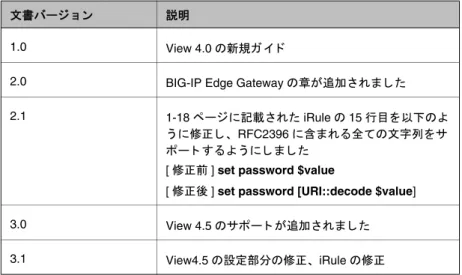
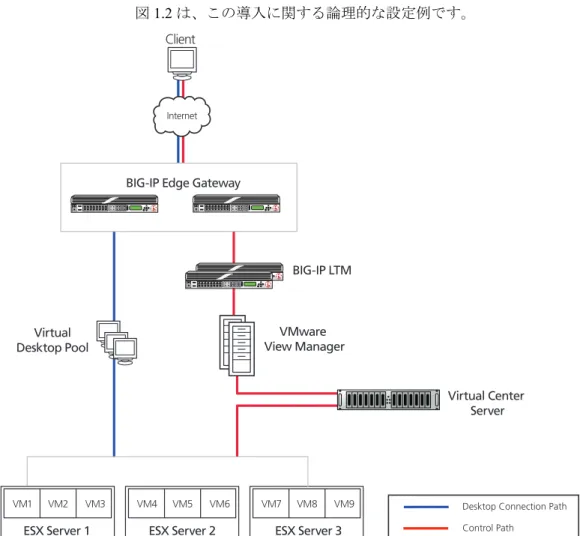
![図 1.4 [Lease Pool] の設定論理的な設定例](https://thumb-ap.123doks.com/thumbv2/123deta/6950639.767444/8.892.324.757.110.589/図14LeasePoolの設定論理的な設定例.webp)
![図 1.6 [Web Application] の設定](https://thumb-ap.123doks.com/thumbv2/123deta/6950639.767444/12.892.322.756.145.532/図16WebApplicationの設定.webp)